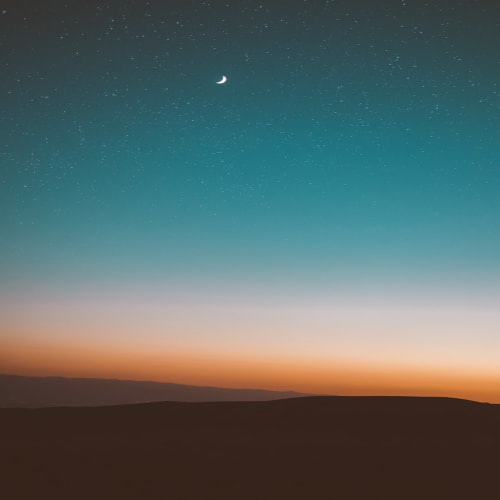미밴드6를 사용하다가 이번에 새로 나온 미밴드 7프로(pro)로 기기변경을 하였습니다.

미밴드6와는 달리 미밴드7 프로는 많은 기능이 추가된 만큼 몇 가지 설정을 통해 더 편하게 사용할 수 있습니다.
저는 개인적으로 4가지 설정을 변경하여 미밴드7 프로 사용법을 최적화시켰습니다..
1. 밴드 디스플레이 시계 변경
2. 알람 오면 화면 켜지게 하기
3. 알람 내용 스크롤하여 내리기
4. 아마존 알렉사 안나오게 삭제하기 (알렉사 없애기)
1. 밴드 디스플레이 시계 변경


밴드디스플레이 변경은 다들 알고 있기 때문에 간단히 언급만 하고 넘어가겠습니다.
우선 Mi Fitness앱에서 밴드 디스플레이 메뉴로 들어가면 여러 디스플레이가 나옵니다.
다양한 디스플레이를 보고 고르고 싶다면 온라인 탭에서 각 항목별 더보기를 누르면 다양한 디스플레이가 나오는데요.
원하는 디스플레이를 고르고 다운로드하여 적용하면 되겠습니다.
제가 원하는 디스플레이는 배터리 상황,, 시간, 날짜, 요일이 나오는 화면을 원해서 그런 화면을 찾아서 적용시켰습니다.
2. 카톡, 문자 알람오면 화면 켜지게 하기


미밴드7 프로는 알람이 오면 진동만 오고 화면이 켜지지 않도록 기본설정되어있습니다.
이전 미밴드 시리즈는 알람이 오면 알아서 화면이 켜져서 알람을 바로바로 확인 가능했는데, 프로는 배터리 문제 때문인지 기본 설정이 화면이 안뜨고 진동만 오게 되어있습니다.
미피트니스 앱에서 앱 알람으로 들어가면 앱 알림의 화면 깨우기가 꺼진게 기본 설정입니다.
화면 깨우기를 켜면 카톡이나 문자 등의 알람이 올 때 자동으로 화면이 켜지게 할 수 있습니다.
카카오톡을 예로 들면 카카오톡이 와도 기본 설정에서는 진동만 느껴지는데
화면 깨우기 설정을 켜둘경우 카카오톡이 올 때 화면이 자동으로 켜지게 할 수 있습니다.
3. 알람 내용 스크롤하여 내리기
위의 2번 알람이 오면 화면이 켜지도록 하는 것과 이어지는 내용입니다.
알람이 와서 화면이 켜지면 기존 미밴드들은 화면을 스크롤하여 내용을 읽을 수 있었습니다.
하지만 미밴드7 프로는 화면을 스크롤하는게 불가능합니다.
화면을 스크롤해서 밑의 메세지를 더 읽기 위해선 미밴드7 프로의 홈화면에서 화면을 위에서 아래로 쓸어내리고 메세지를 클릭해서 들어가면 화면을 스크롤하여 메세지를 읽을 수 있습니다.
알람이 와서 화면이 켜진 상태에서는 스크롤이 불가능하지만 홈화면에서 화면을 쓸어내려 들어간 메세지는 화면을 스크롤할 수 있습니다.
이전 미밴드6는 알람이 오면 그 상태에서 스크롤이 가능했는데 이 부분은 개선을 해줬으면 좋겠습니다.
4. 미밴드7 pro 아마존 알렉사 안나오게 없애기


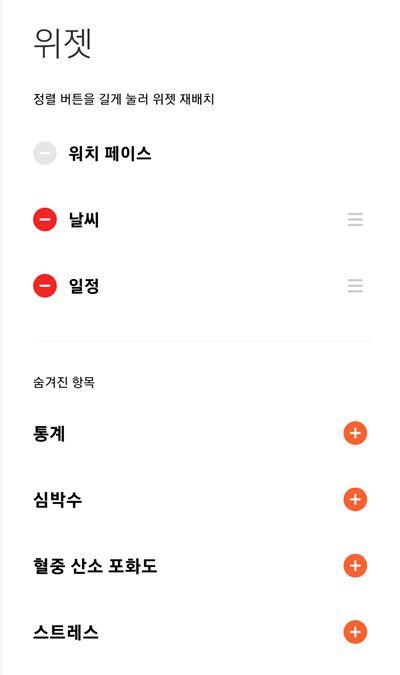
미밴드7 프로에서 아마존 알렉사 기능은 한국에선 미지원하는 기능입니다.
미밴드7 프로 홈화면에서 오른쪽에서 왼쪽으로 화면을 쓸어내면 아마존 알렉사 화면이 나오는데 이걸 다른걸로 바꾸는 방법을 소개하려 합니다.
미피트니스 (Mi Fitness) 어플에서 시스템 - 위젯으로 들어가면 위젯의 기본 설정이 아마존 알렉사, 날씨, 음악으로 설정되어 있습니다.
여기서 아마존 알렉사, 음악 기능은 사용하지 않으므로 모두 삭제해버리고 날씨와 일정만 나오도록 설정을 변경하였습니다.
적용후기
여기까지 하고 나니 이제야 미밴드7 pro가 제게 맞게 조정되었다는 느낌이 들었습니다.
미밴드7 프로를 몇일 써보니 이전 미밴드6보다 배터리도 더 오래가고 사용도 더 편리해진 것 같습니다.
특히 방해금지 모드가 마음에 드네요.
일할 때 알람을 받아보고 싶을 땐 알람을 전부 켜두고 알람을 받아보고 퇴근 후엔 방해금지 모드를 켜서 연락을 받지 않을 수 있습니다.
새로 추가된 기능 중 방해금지 모드가 제일 마음에 듭니다.